Android Studio — официальная среда разработки (IDE) для создания приложений под Android. В этом руководстве рассмотрим установку на Windows, Linux и macOS.
1. Системные требования
-
ОС: Windows 10/11, macOS 10.14+, Linux (Ubuntu 20.04+, Debian 10+, Fedora 34+)
-
Оперативная память: минимум 8 ГБ (рекомендуется 16 ГБ+)
-
Место на диске: минимум 4 ГБ (рекомендуется SSD)
-
Java: OpenJDK 17 (входит в Android Studio)
2. Установка Android Studio
2.1. Скачивание
🔹 Официальный сайт: https://developer.android.com/studio
Выберите версию для своей ОС:
| ОС | Файл для скачивания |
|---|---|
| Windows | .exe (рекомендуется) или .zip |
| macOS | .dmg (Intel/Apple Silicon) |
| Linux | .tar.gz |
2.2. Установка на Windows
-
Запустите установщик (
android-studio-*.exe). -
Следуйте инструкциям мастера установки (оставьте галочки на Android Virtual Device и Android SDK).
-
После установки запустите Android Studio.
2.3. Установка на Linux (Debian/Ubuntu/Fedora)
Способ 1: Через tar.gz (ручная установка)
# Распаковка архива tar -xzf android-studio-*.tar.gz -C ~/ # Запуск cd ~/android-studio/bin ./studio.sh
Способ 2: Через Snap (Ubuntu)
sudo snap install android-studio --classic
Способ 3: Через официальный репозиторий (Debian/Ubuntu)
sudo apt install -y wget wget https://redirector.gvt1.com/edgedl/android/studio/ide-zips/2023.2.1.21/android-studio-2023.2.1.21-linux.tar.gz tar -xzf android-studio-*.tar.gz -C /opt/ sudo ln -s /opt/android-studio/bin/studio.sh /usr/bin/android-studio
Дополнительные зависимости (если требуются)
# Для Ubuntu/Debian sudo apt install -y libc6:i386 libncurses5:i386 libstdc++6:i386 lib32z1 libbz2-1.0:i386 # Для Fedora sudo dnf install -y zlib.i686 ncurses-libs.i686 bzip2-libs.i686
2.4. Установка на macOS
-
Откройте скачанный
.dmg-файл. -
Перетащите Android Studio в папку
Applications. -
Запустите из Launchpad или через:
open /Applications/Android\ Studio.app
3. Первоначальная настройка Android Studio
3.1. Первый запуск (Setup Wizard)
-
Выберите Standard (рекомендуется) или Custom (если нужна тонкая настройка).
-
Укажите путь к JDK (обычно Android Studio сам находит OpenJDK 17).
-
Выберите тему: Light / Darcula (тёмная).
-
Нажмите Finish → дождитесь загрузки компонентов.
3.2. Установка SDK
-
Перейдите в Tools → SDK Manager.
-
Убедитесь, что выбраны:
-
Android SDK (последняя версия)
-
Android SDK Platform-Tools
-
Android Emulator
-
Intel HAXM (для Windows, если процессор Intel)
-
Google Play Services (если нужно)
-
-
Нажмите Apply → дождитесь загрузки.
3.3. Настройка эмулятора (AVD)
-
Tools → Device Manager → Create Device.
-
Выберите устройство (например, Pixel 6).
-
Выберите систему (Android Tiramisu, API 33+).
-
Настройте параметры (RAM, Storage) → Finish.
4. Создание первого проекта
-
File → New → New Project.
-
Выберите шаблон (Empty Activity).
-
Укажите:
-
Name →
MyFirstApp -
Package name →
com.example.myfirstapp -
Save location → выберите папку
-
Language → Kotlin (рекомендуется) или Java
-
Minimum SDK → API 24 (Android 7.0)
-
-
Нажмите Finish.
5. Запуск приложения
5.1. На реальном устройстве
-
Подключите телефон через USB.
-
Включите Режим разработчика (7 раз нажмите на номер сборки в Настройки → О телефоне).
-
Разрешите USB-отладку.
-
В Android Studio нажмите ▶ Run (Shift+F10).
5.2. На эмуляторе
-
Запустите эмулятор из Device Manager.
-
Нажмите ▶ Run.
6. Дополнительные настройки
6.1. Плагины
-
Firebase → для облачных сервисов Google
-
Flutter → для кроссплатформенной разработки
-
Git → для контроля версий
Установка: File → Settings → Plugins → Marketplace.
6.2. Оптимизация
-
Увеличьте размер heap memory (если Android Studio тормозит):
Help → Edit Custom VM Options:-Xms1g -Xmx4g
6.3. Обновление
-
Help → Check for Updates (Windows/macOS).
-
На Linux обновляйте через
snapили переустановку.tar.gz.
7. Возможные проблемы и решения
| Проблема | Решение |
|---|---|
| AVD не запускается | Включите VT-x в BIOS, установите HAXM/KVM |
| Gradle долго собирает проект | Настройте offline mode или зеркало репозиториев |
| Эмулятор тормозит | Используйте x86_64 образ и включите Hardware Acceleration |
| Не видит телефон | Установите USB-драйверы (для Windows) |
Готово! 🚀
Теперь вы можете разрабатывать приложения под Android. Дальше изучите:
Удачи в разработке!
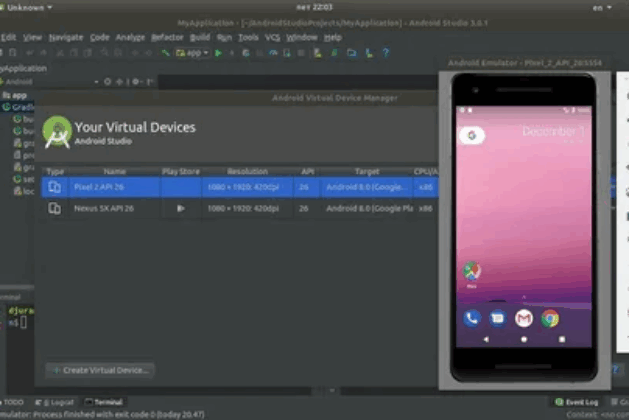


Оставить комментарий